우리가 자리를 비웠을 때 다른 사람이 내 컴퓨터를 볼 수 없도록 하려면 계정에서 비밀번호를 선택한 다음 입력하려는 숫자만 입력하면 됩니다.
1. 컴퓨터 왼쪽 하단에 있는 시작 아이콘을 누르고 팝업 창에서 "설정"을 찾습니다. "설정" 버튼을 탭하면 Windows 10 시스템의 설정 인터페이스로 들어갈 수 있습니다.
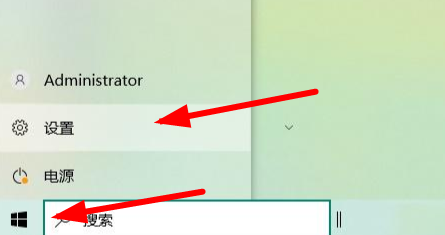
2. "Windows 설정" 인터페이스에서 계정을 하나씩 찾아 "계정" 옵션을 클릭하세요.
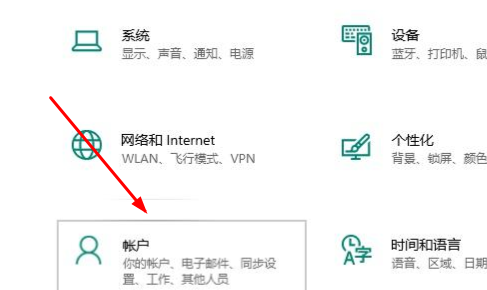
3. 팝업 "계정" 인터페이스에서 "로그인 옵션"을 찾으세요. 로그인 옵션을 입력한 후 "비밀번호" 설정 옵션을 찾아볼 수 있습니다.
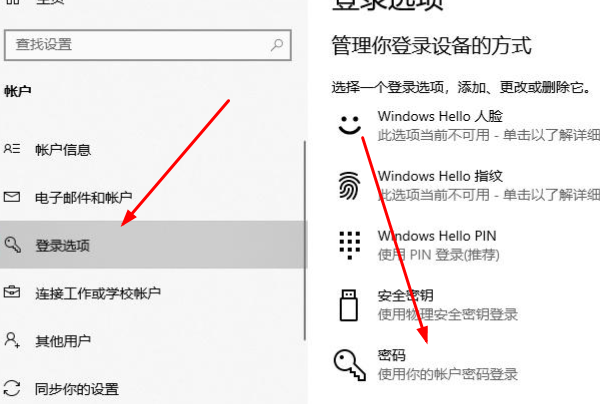
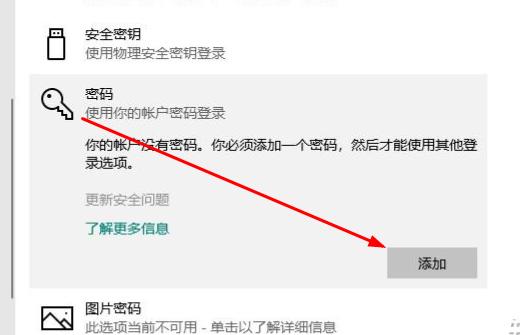
4. 비밀번호 설정 인터페이스에 들어간 후 습관에 따라 컴퓨터 시동 비밀번호를 입력하고 "다음"을 클릭하세요.
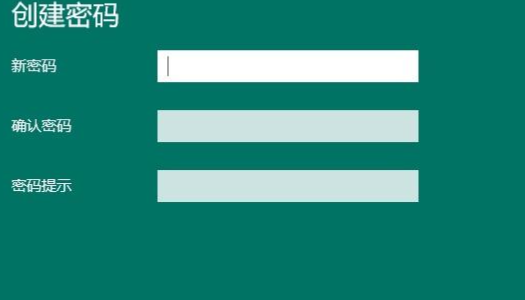
5. 컴퓨터는 자동으로 계정 선택 인터페이스로 들어갑니다. 일반적으로 컴퓨터 시스템에는 기본적으로 하나의 계정만 있으며 사용자는 선택할 필요가 없습니다. 컴퓨터의 시동 암호를 성공적으로 설정하려면 "마침"을 선택하기만 하면 됩니다.
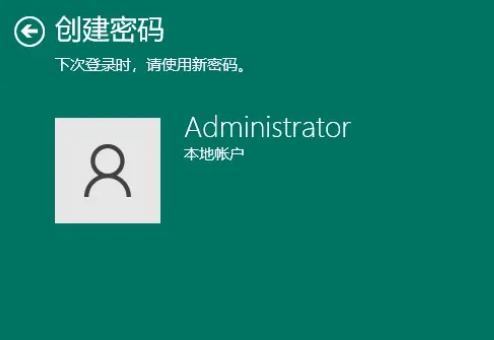
위 내용은 Windows 10 영어 컴퓨터의 비밀번호 설정의 상세 내용입니다. 자세한 내용은 PHP 중국어 웹사이트의 기타 관련 기사를 참조하세요!